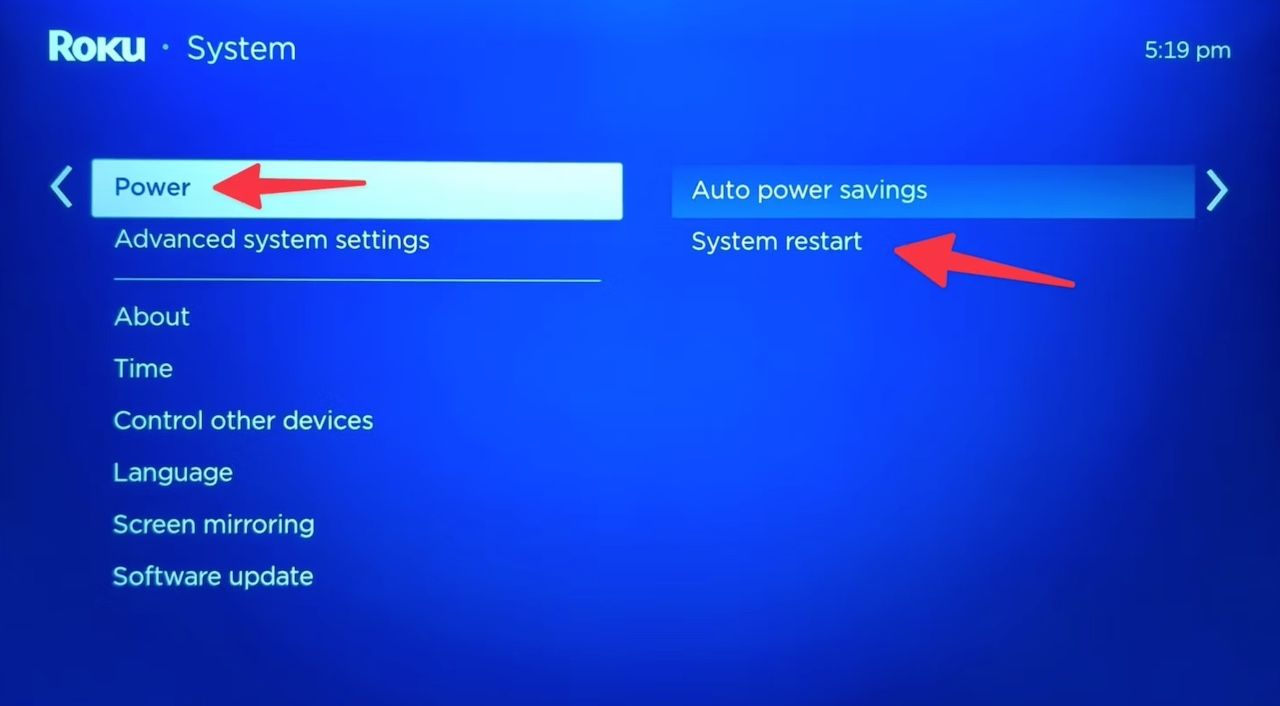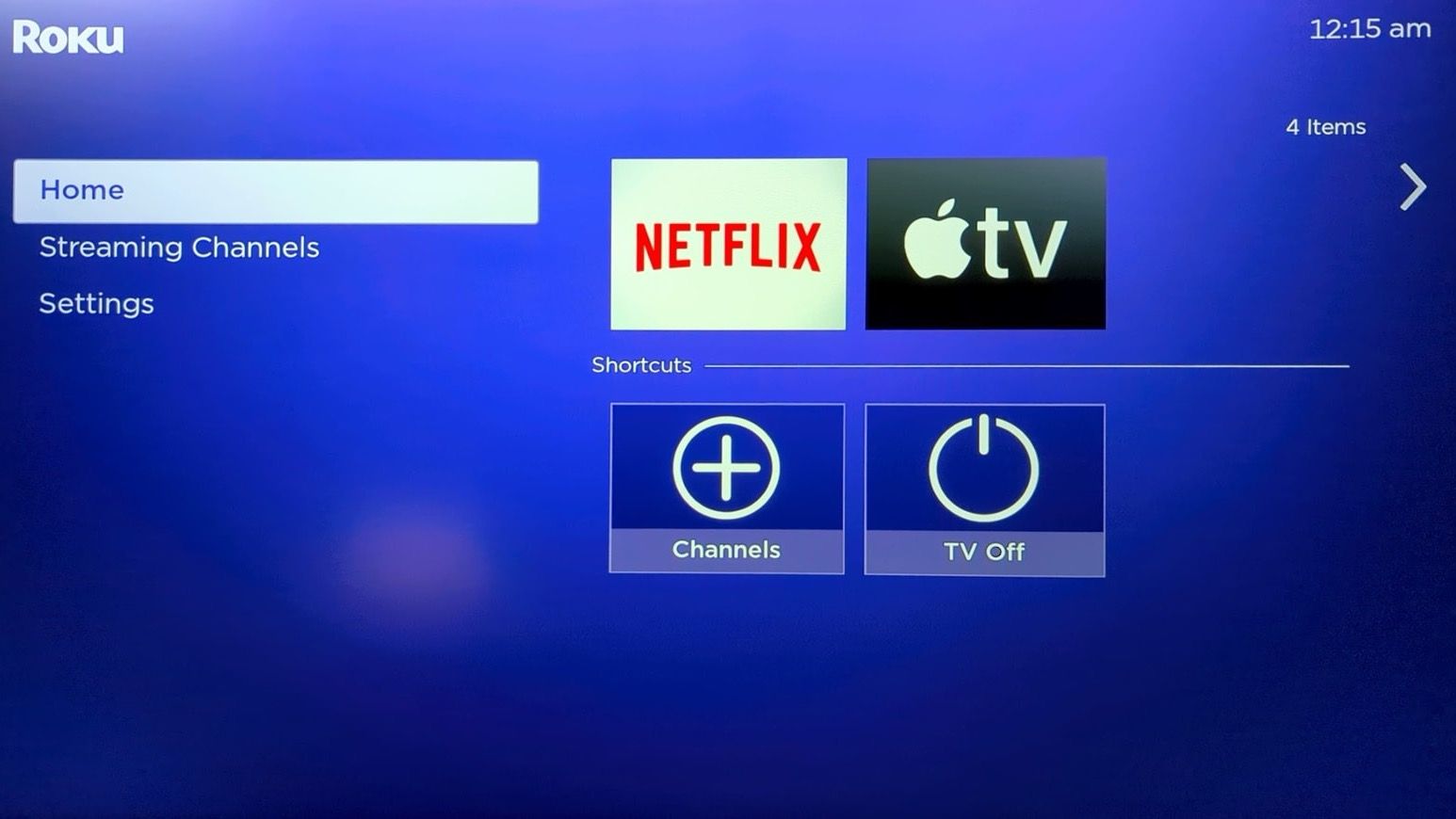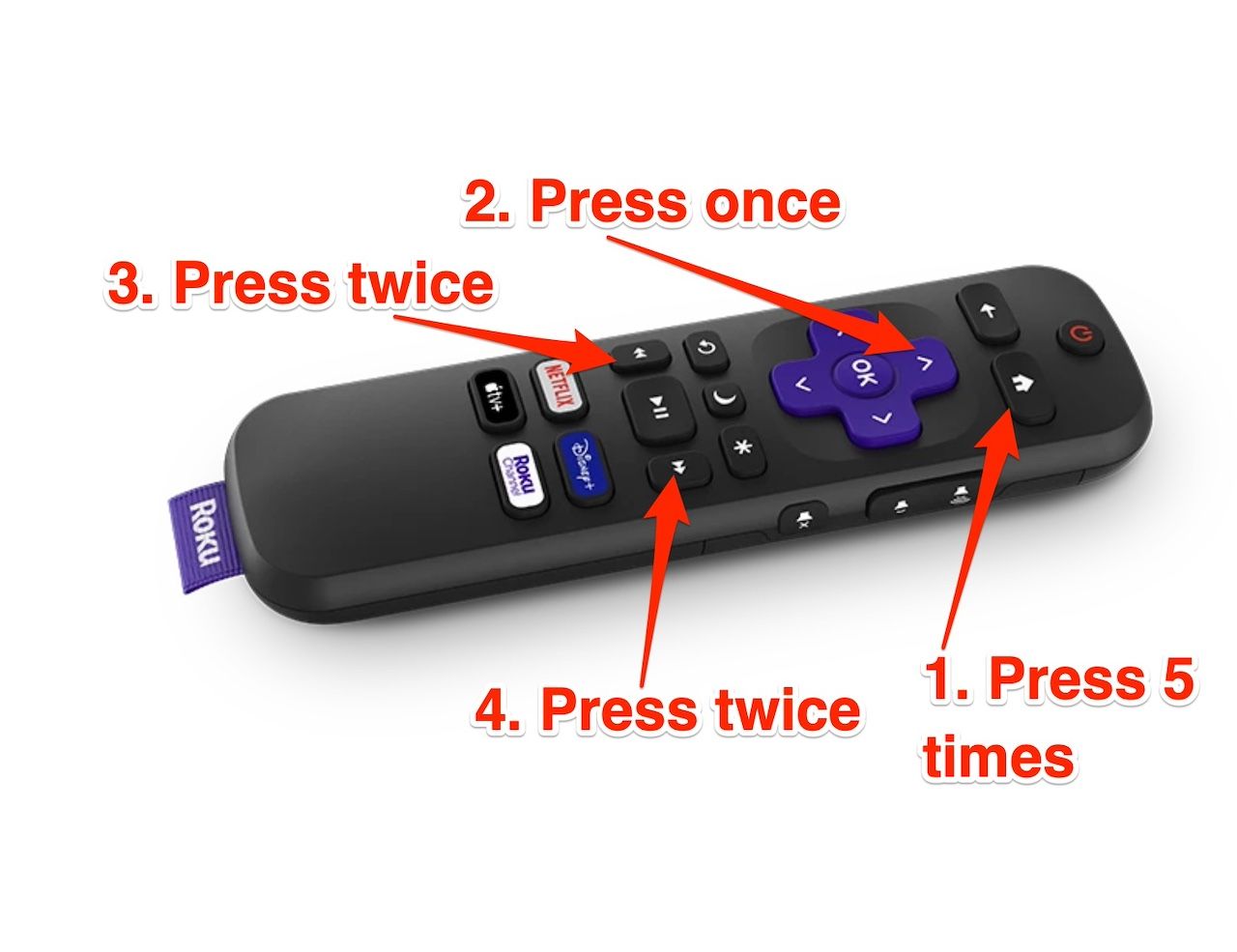Os dispositivos Roku fornecem acesso a conteúdo de streaming digital na sua televisão. Seu dispositivo Roku pode ser um stick ou um decodificador, ou você pode ter uma TV dedicada ou uma Smart TV com serviços Roku. Independentemente disso, eles podem se comportar mal quando o cache estiver cheio. Os problemas comuns que você encontrará variam desde uma interface de usuário congelada e buffer até um controle remoto que não responde. Eles afetam a reprodução do vídeo e como você controla o dispositivo.
A maioria dos dispositivos tem uma opção de limpeza de cache, mas o Roku não oferece uma. Em vez disso, você reiniciará o dispositivo e executará outras opções de solução de problemas. Aqui está um tutorial passo a passo sobre como limpar o cache.
Como limpar o cache do Roku com uma reinicialização
Por padrão, os dispositivos Roku limpam todos os caches quando você os reinicia. Para realizar a ação, vá para Configurações > Sistema > Poder > Reinicialização do sistema. Às vezes, isso não funciona e você precisará desligar completamente o dispositivo. Existem diferentes maneiras de fazer isso, dependendo do formato do seu dispositivo.
Alguns dispositivos de streaming Roku consomem energia da sua TV e não requerem uma conexão de cabo a uma tomada elétrica. Você pode desligar a TV e ela também será desligada. Para dispositivos Roku que precisam de cabos, desconectá-los da tomada deve funcionar. Se você possui uma TV Roku, pressione o botão liga / desliga no controle remoto para desligá-la. Em seguida, pressione-o novamente para ligá-lo novamente.
Antes de reiniciar o dispositivo, desative a opção Fast TV Start no menu de configurações. Fast TV Start é um modo de economia de energia do Roku que mantém seu dispositivo em um estado responsivo para que ele inicialize mais rápido do que o normal. Como o dispositivo não está completamente desligado, os caches permanecem ativos.

Como desligar o leitor de tela Roku
Aproveite seus programas e filmes favoritos sem o recurso de narração do Roku
Como limpar o cache do seu dispositivo Roku com o controle remoto
Cada dispositivo de streaming Roku suporta uma combinação secreta de botões de controle remoto. Limpa o cache e é mais rápido do que navegar no menu de configurações. Isto é, se o problema não afetar o controle remoto e ele ainda responder. Você seguirá a sequência exata dos botões, pois não verá nenhum aviso na tela para orientá-lo. Se você perder um passo, recomece.
Veja como usar o comando:
- Ligue seu dispositivo Roku e pegue seu controle remoto.
- Na tela inicial, navegue até o Lar opção para destacá-lo. Não entre no menu.
- aperte o Botão inicial cinco vezes.
- aperte o botão para cima uma vez.
- aperte o botão retroceder duas vezes.
- aperte o botão de avanço rápido duas vezes.
Fonte: Roku
Seu dispositivo Roku percorre o menu, pausa e reinicia. Depois disso, o cache é limpo e o dispositivo deve se comportar normalmente.
Como limpar o cache do seu dispositivo Roku com remoção de aplicativo
O cache do seu dispositivo Roku é uma coleção de dados diferentes, incluindo aplicativos, sistema e informações de preferência. Ao contrário do sistema operacional Android, o Roku não oferece opções individuais de cache de aplicativos. Se um problema começou após adicionar Netflix, Amazon Prime Video ou outros canais, exclua os aplicativos e reinstale-os. Todos os dados armazenados no dispositivo são apagados.
Depois de seguir as etapas, você verá uma opção para gerenciar sua assinatura em vez de remover os aplicativos Roku. Isso significa que você tem uma assinatura ativa no aplicativo. Você deve cancelar a assinatura antes de desinstalá-la.
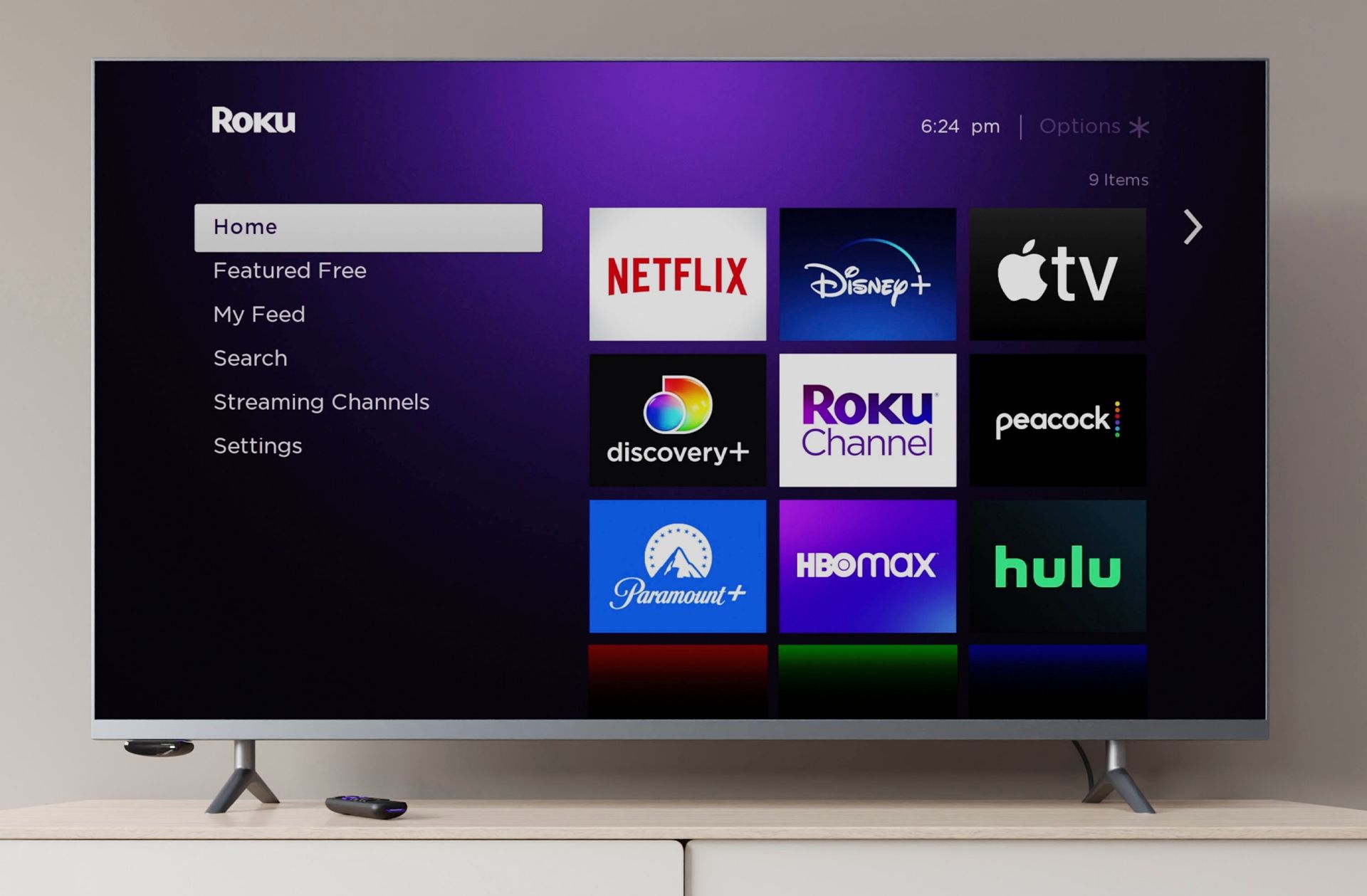
Como atualizar aplicativos em sua TV ou streamer Roku
Executar aplicativos desatualizados no Roku nunca é uma boa ideia
Como limpar o cache do dispositivo Roku com redefinição de fábrica
Uma redefinição de fábrica é uma opção mais extrema do que os métodos mencionados acima. Use-o somente quando tiver tentado todas as soluções e nenhuma funcionou. O procedimento limpa todos os dados do dispositivo Roku, incluindo caches, e os restaura às configurações originais. Isso não cancela suas assinaturas e você pode recuperá-las após configurar o dispositivo.
Há um botão de reinicialização no seu dispositivo Roku. Pressioná-lo e mantê-lo pressionado por 10 segundos o reinicia. Use as seguintes etapas para redefini-lo no menu de configurações:
- aperte o Botão inicial no controle remoto Roku.
- Vá para configurações > Sistema > Configurações avançadas do sistema.
- Selecione Restauração de fábrica e siga as instruções na tela. Se você tiver uma TV Roku, selecione Redefinir tudo de fábrica.
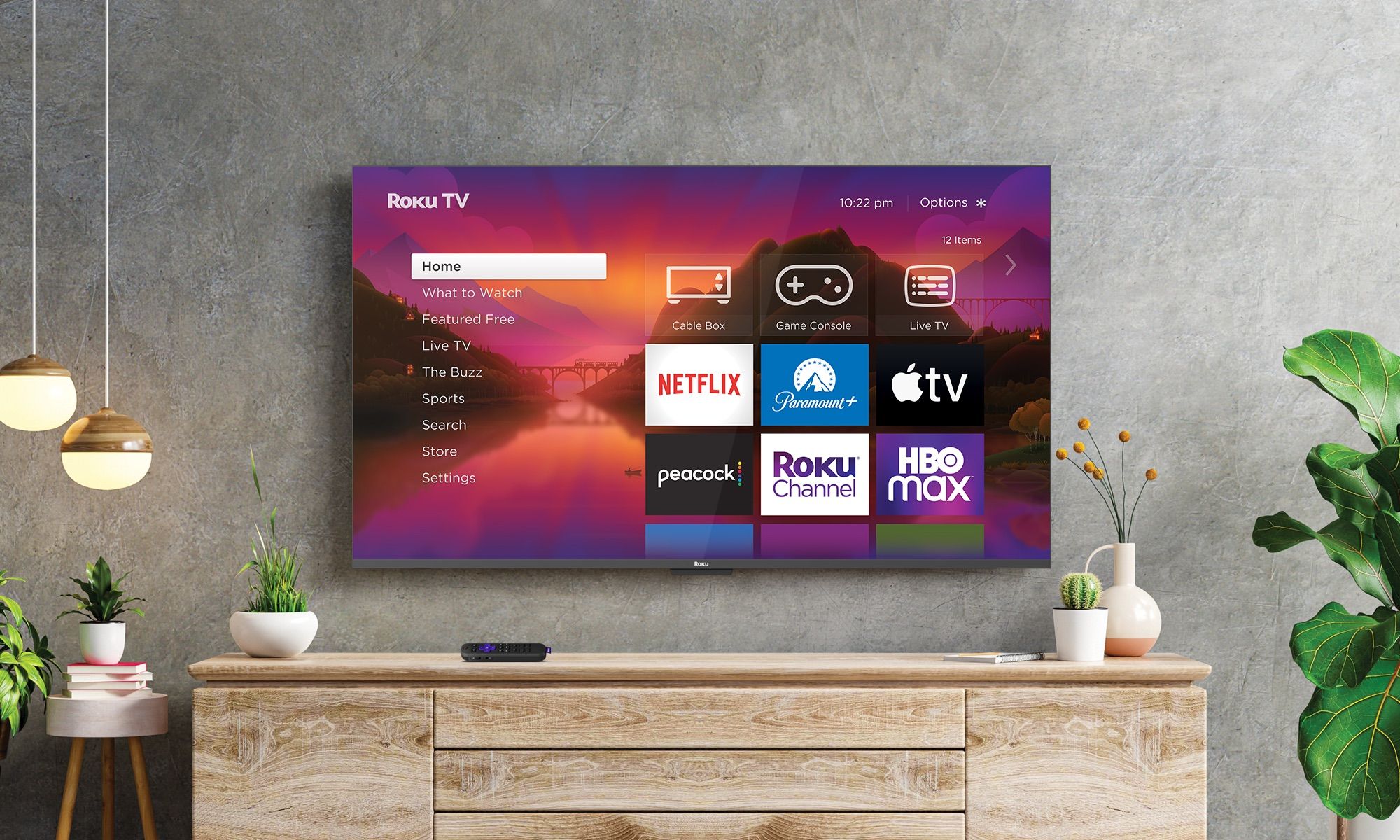
Como assistir canais locais em seu dispositivo Roku
Cortar o cabo com o Roku não significa perder o acesso aos canais locais
Transmita sem problemas no seu dispositivo Roku novamente
As soluções acima devem corrigir quaisquer problemas relacionados ao cache no seu dispositivo Roku. Ainda assim, existem muitos truques que você pode usar se tiver dificuldades com recursos de controle remoto e acesso a aplicativos ou canais. Por um lado, você pode usar seu telefone como controle remoto ou transmitir conteúdo do telefone para o dispositivo Roku. É uma boa alternativa até descobrir a causa raiz do problema.